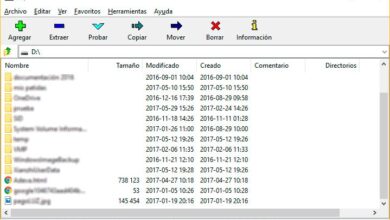Converteer uw ongebruikte RAM naar opslagruimte in Windows met ERAM
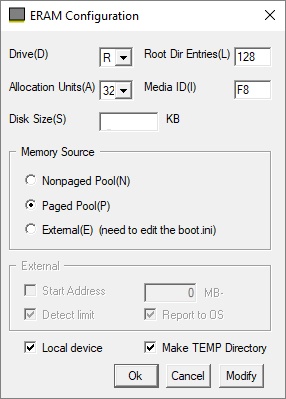
Om te beginnen zullen we u vertellen dat de RAM is het snelste geheugen in een computer, omdat het de gegevens opslaat die op dat precieze moment worden gebruikt, om ons een idee te geven, het RAM-geheugen heeft bijna dezelfde snelheid van lezen en schrijven en is ongeveer tien keer sneller dan a SSD .
Daarom gaan we het in deze regels hebben over a open source programma waarmee we een ram schijf op de computer, zodat programma's soepeler werken. C'est ERAM , gratis software waarmee we RAM kunnen gebruiken als opslagruimte als we het nodig hebben.
Het creëert dus een schijf in het computergeheugen die we kunnen gebruiken om tijdelijke bestanden op te slaan, de cache du Navigateur , Etc. Omdat deze nieuwe schijf RAM gebruikt, is alle informatie die erop is opgeslagen toegankelijk voor iedereen vitesse meer rapide , wat resulteert in een snellere laadtijd bij het openen van sommige Fichiers , wat de zal versnellen programma zelf.
Daarom, om een RAM-station te maken om programma's op de computer avec Dakramen en raamkozijnen , de eerste stap consiste à Telecharger het programma als zodanig en eenmaal gedownload, klik in het uitvoerbare bestand. Standaard wordt hiermee de Fichiers nodig in de map "C: ERAM" op de pc, een pad dat we kunnen aanpassen. Na dit proces gaan we naar de bovengenoemde map en klikken op het bestand "install.bat" om de RAM-schijf te maken. Hiermee worden de nodige wijzigingen aangebracht in uw computer inclusief de Windows-register , en zal een RAM-schijf maken.
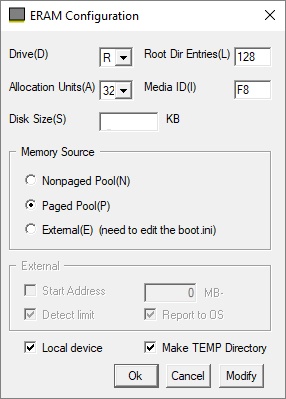
Versnel de uitvoering van uw programma's op Windows met ERAM
Opgemerkt moet worden dat de grootte van deze automatisch wordt uitgevoerd door: fonction van memoire beschikbaar voor apparatuur, hoewel we de grootte van de nieuwe schijf met andere functies door het bestand "eram.cpl" als beheerder uit te voeren. Dit opent een configuratievenster ERAM in die we kunnen wijzigen de grootte standaard toegewezen, wijzig de letter in de nieuwe lecteur of definieer de toewijzingseenheden .
Dus met deze software kunnen we tot 1 gigabyte RAM voor een systeem creëren 32 beetjes , en tot 4 gigabyte voor een systeem 64 beetjes . Natuurlijk, voordat we de grootte van de RAM-schijf wijzigen, moeten we ervoor zorgen dat we dit hebben: memoire pond extra op de computer. Ook in de sectie van configuratie , we kunnen ook de veranderen geheugenbron bijvoorbeeld in "Extern", wat betekent dat de RAM-schijf zal fungeren als een eliminatie-eenheid, wat betekent dat er geen tijdelijke bestanden .